Wi-Fi-Router und Voice-Gateways MTS.
| D-Link-Konfiguration und Firmware | ASUS-Setup und Firmware | Cisco Konfiguration und Firmware | Mikrotik Konfiguration und Firmware |
| TP-Link Konfiguration und Firmware | ZyXEL Konfiguration und Firmware | Tenda-Einstellung und Firmware | Linksys Konfiguration und Firmware |
Das Einrichten des Internets für MTS ist ein paar einfache Schritte. Nachdem Sie diese einfachen Schritte ausgeführt haben, können Sie die Internet-MTS auf Ihrem Computer, Laptop oder Telefon genießen. In diesem Artikel wird die Verbindung zum MTS-Internetprovider mithilfe eines WLAN-Routers beschrieben. Das Einrichten eines MTS-Routers dauert nur wenige Minuten und Sie erhalten dadurch Zugang zu einem Hochgeschwindigkeits-WLAN-Netzwerk in Ihrem Haus oder Apartment. Bevor Sie mit der Konfiguration fortfahren, empfehlen wir dringend, die Firmware Ihres Routers auf die neueste Version zu aktualisieren. Sie können die Firmware für Ihren Router von unserer Website herunterladen, indem Sie eine Seite besuchen, auf der Sie sie herunterladen können. Nachfolgend finden Sie eine Tabelle mit einer Liste der Treiber für Router, die sich auf unserer Website befinden:
ACHTUNG!Um Ihren Wi-Fi-Router an einen Computer oder Laptop anzuschließen, benötigen Sie eine Netzwerkkarte in Ihrem PC. Überprüfen Sie die Verfügbarkeit.
Setzen Sie Ihr drahtloses Gerät vor dem Anschließen des Routers an den Computer auf die Werkseinstellungen zurück (halten Sie die Taste auf der Rückseite des Routers 30 Sekunden lang gedrückt). Nach dem Zurücksetzen auf die Werkseinstellungen können Sie den Router mit einem mit dem Modem gelieferten Kabel an einen Computer anschließen.
Nachfolgend finden Sie eine visuelle Tabelle, in der die Werte von Glühlampen beschrieben werden, die sich am Körper befinden.
Glühbirne |
Anzeigefarbe |
Was ist los |
Prozessbeschreibung |
|
|
Router aktiviert |
||||
|
POWER / Leistung |
Der Router ist ausgeschaltet |
|||
|
Drahtloser Fehler |
||||
|
STATUS / Status |
Internet funktioniert |
|||
|
Kein Signal |
||||
|
ADSL-Synchronisierung war erfolgreich |
||||
|
Schwach blinkt |
Versuchen Sie, das Trägersignal und zu erkennen |
|||
|
aDSL synchronisieren |
||||
|
Das Trägersignal wird erkannt und das Modem versucht es |
||||
|
mit DSLAM synchronisieren |
||||
|
Das Gerät ist mit dem Port verbunden (LAN) |
||||
|
Empfangen oder empfangen Sie Datenverkehr über LAN |
||||
|
LAN ist nicht aktiv oder das Modem ist ausgeschaltet. |
||||
|
oder Gerät (Computer) ist nicht mit verbunden |
||||
Nun konzentrieren wir uns auf die Schritte, die zur Konfiguration des MTS-Routers und des Internets befolgt werden sollten
Schritt eins
Konfigurieren Sie die LAN-Verbindung und definieren Sie die TCP / IP-Protokolleigenschaften für diese Verbindung: IP-Adresse 10.1.1.2 mit der Maske 255.255.255.0 und dem Gateway 10.1.1.1. Wenn die Einstellung der TCP / IP-Protokolleigenschaften es schwierig macht, detaillierte Anweisungen für Ihr Gerät auf unserer Website zu finden.
Schritt zwei
Stellen Sie sicher, dass der MTS-Router ordnungsgemäß an den Computer angeschlossen ist. Schalten Sie Ihren Internetbrowser ein (z. B. Google Chrome), und geben Sie in die Adressleiste Ihres Browsers die Adresse ein: 10.1.1.1 Eine Seite wird angezeigt, auf der Sie dem Link "Startseite" folgen müssen, dann dem Abschnitt "Quick Setup".
Schritt drei
In dem neuen Fenster werden die Felder zur Eingabe der Parameter des Internetanbieters angezeigt. Verbindungsart einstellen ". Geben Sie "1", "50" in die Felder "VPI", "VCI" ein.
Die übrigen Einstellungen sind gemäß der folgenden Abbildung korrekt. Klicken Sie auf die Schaltfläche "Übernehmen", um die eingegebenen Einstellungen zu speichern.
Das ist alles Ihr Router ist über MTS mit dem Internet verbunden.
MTS bietet seinen Abonnenten den Kauf eines praktischen WLAN-Geräts an, mit dem Benutzer jederzeit mit einem schnellen 4G-Zugriff auf das Internet oder mit einem langsameren Kommunikationsstandard in Verbindung stehen können (je nach Standort des WLAN-Geräts). Der mobile Router MTS 8210FT vom Hersteller "Huawei" hat den heutigen Namen "Huawei E5573".
Geräteübersicht
Der 4G-Router unterstützt folgende Netzwerke:
- UMTS.
 Das Gerät arbeitet mit einem 4G-Kommunikationsstandard und überträgt ein drahtloses Signal mithilfe von WiFi-Technologie an Gadgets, Laptops und den PC eines Benutzers. Sie können das von zehn Geräten gleichzeitig verteilte Internetgerät über Wi-Fi verwenden, und eine weitere Person kann im World Wide Web an einem Computer arbeiten, indem Sie das Kabel mit dem USB-Kabel verbinden (für insgesamt bis zu 11 Benutzer).
Das Gerät arbeitet mit einem 4G-Kommunikationsstandard und überträgt ein drahtloses Signal mithilfe von WiFi-Technologie an Gadgets, Laptops und den PC eines Benutzers. Sie können das von zehn Geräten gleichzeitig verteilte Internetgerät über Wi-Fi verwenden, und eine weitere Person kann im World Wide Web an einem Computer arbeiten, indem Sie das Kabel mit dem USB-Kabel verbinden (für insgesamt bis zu 11 Benutzer).

Nach dem Erwerb des Routers erhält der gebündelte Benutzer auch das Internetdienstpaket von der MTS. Es ist jedoch möglich, ein Modem mit einer SIM-Karte eines anderen Mobilfunkbetreibers zu verwenden, wenn Sie das Gerät entsperren oder auf andere Weise "Entriegeln des Routers" nennen. Es wird darauf hingewiesen, dass der Router in diesem Fall von der Garantie ausgeschlossen wird.
Das Wi-Fi-Gerät wird auf einfache Weise durch ein Software-Update entsperrt, d. H. Durch Blinken mit dem "Flash-Code". „Flash“ lässt sich mit einem Taschenrechner sehr einfach online ermitteln. Dazu müssen Sie nur den Wi-Fi-Router "IMEI" eingeben. Um die interne Software zu aktualisieren, müssen Sie die MTS-ovsky-SIM-Karte aus dem Router entfernen und erst dann, wenn Sie das Modem über USB an den PC angeschlossen haben, um die erforderlichen Vorgänge durchzuführen.
Das Gerät funktioniert erfolgreich mit dem folgenden Betriebssystem:
- Windows: XP; Vista; 7; 8;
- MAC OS X 10.5, 10.6 und 10.7
Grundfunktionen des WLAN-Routers
Der MTS 8210FT-Router hat folgende Hauptmerkmale:
- Die Masse des Routers beträgt 76 g;
- Die Geräteabmessungen in Millimeter: 97 - 57 - 13;
- Es hat Unterstützung: 4G - LTE; 3G - UMTS; 2G - GSM;
- MicroSD-Anschluss ";
- Die Geschwindigkeit des Empfangs und des Sendens von Daten in LTE: bis zu 150 Mbit / c und 50 Mbit / c;
- Datenübertragungs- und Empfangsgeschwindigkeit in 3G: bis zu 42 Mbit / c und bis zu 5,76 Mbit / c;
- Die Batteriekapazität beträgt 1500 mAh (gewährleistet, dass das Gerät 6 Stunden lang aktiv ist, und wenn sich das Gerät im Standby-Modus befindet, 300 Stunden).
- Wi-Fi: 2,4 GHz, 5 GHz, 802.11a / b / g / n;
- TS9-Buchse;
- Die Fähigkeit, Verschlüsselungstypen zu verwenden: WEP, WPA, WPA2;
- Bis zu 10 Benutzer können gleichzeitig eine Verbindung zu einem über Wi-Fi verteilten 4G-Gerät herstellen.
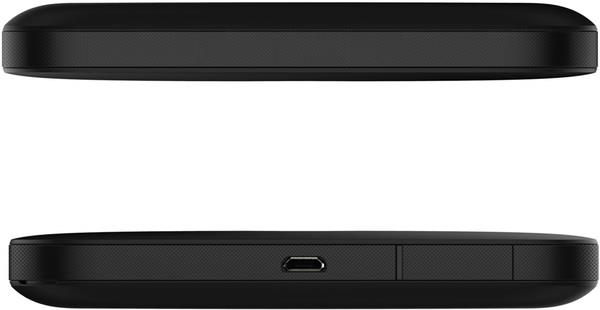
Setup-Vorgang
Stellen Sie eine Verbindung zum Wi-Fi-Router her, optimalerweise über ein USB-Kabel, aber es ist auch eine Wi-Fi-Verbindung möglich. Die Prozedur wird mit der Device 4G WEB-Schnittstelle durchgeführt.
Der Setup-Algorithmus besteht aus den folgenden Schritten:

Die Entwicklung eines Netzwerks für drahtlosen High-Speed-Internetzugang (Wi-Fi, MTS) ist nicht das erste Jahr. Es begann im Jahr 2006, als 60 Zugangspunkte (Hot Spots) an Flughäfen, in Geschäfts- und Einkaufszentren sowie in beliebten Restaurants und Cafés in Moskau experimentell eröffnet wurden. Zu Beginn des Jahres 2007 umfasste das Moskauer Wi-Fi-Netzwerk von MTS rund 300 Hot Spots, die sich sowohl in MTS-Büros als auch in Messezentren, Fitness- und Golfclubs, Bahnhöfen, Bildungs- und medizinischen Einrichtungen befinden.
In der ersten Phase konnten Benutzer Wi-Fi-Dienste in Hot Spots mit speziellen Express-Zahlungskarten bezahlen, während MTS-Abonnenten für Wi-Fi-Dienste bezahlen konnten, indem sie eine SMS-Nachricht über Reservierungen für einen bestimmten Betrag an eine dedizierte Nummer senden. MTS-Abonnenten erhielten später die Möglichkeit, spezielle SIM-Karten zu erwerben, mit deren Hilfe die Abrechnung und Abbuchung von Geldern für den Wi-Fi-Dienst in Echtzeit durchgeführt wird. Installieren Sie dazu einfach die SIM-Karte im Laptop oder PC des Benutzers. MTS vergaß nicht die Firmenkunden, denen der Wi-Fi-Internetzugang in Form eines speziellen Benutzerprogramms - MTS.Wi-Fi - angeboten wurde.
Die Zahlung für Wi-Fi-Dienste erfolgt nach verschiedenen MTS-Tarifplänen, die die Benutzerklasse berücksichtigen. Hierbei handelt es sich um einen einzelnen Endbenutzer, Unternehmensbenutzer oder Eigentümer der Räumlichkeiten, in denen sich die Zugangspunkte befinden.
Variiert und Verkehr für Benutzer. Privatanwender des Dienstes in Hot Spots können daher pro Stunde Zugriff nicht mehr als 100 MB erhalten, wobei jede weitere MB zusätzlich berechnet wird. Die Zimmerbesitzer erhalten 10 und mehr GB pro Monat und für Firmenkunden Hotspots - nicht mehr als 1,5 GB. Bei Überschreitung des bestehenden Verkehrsaufkommens wird eine zusätzliche Zahlung fällig.
Wenn sie brauchen:
- internet auf dem Telefonbildschirm immer und überall haben
- haben eine Gesamtbilanz für Sprache und Internet
- nicht an einen Computer gebunden sein
Das heißt, Sie müssen natürlich Tarife für das Telefon auswählen, einschließlich des Internetverkehrs.
Das Wi-Fi-Netzwerk hat einige Vorteile, die andere Produkte nicht haben, die auf GPRS-Technologie basieren. Wenn sich der MTS-Teilnehmer innerhalb der Wi-Fi-Abdeckung befindet, wird sein PC oder Laptop automatisch als IP-Gerät erkannt, wodurch er die Möglichkeit erhält, Anrufe über einen VoIP-Kanal zu empfangen und zu tätigen. Dies kostet nicht nur weniger, sondern entlastet auch das Netzwerk zellulare Kommunikation.
Die Verwendung von Wi-Fi ist sehr einfach, solange Ihr Laptop oder PDA über einen integrierten (oder zusätzlich in Form eines USB-, PC Card- oder Mini-PCI-Interfaces installierten) WLAN-Zugangsadapters verfügt. Um eine Verbindung zum Internet herzustellen, sind nur zwei Aktionen erforderlich: Konfigurieren Sie das Betriebssystem Ihres Geräts für die Zusammenarbeit mit Wi-Fi (beispielsweise müssen Sie in Windows XP die Optionen IP-Adresse automatisch beziehen und DNS-Serveradresse automatisch beziehen) aktivieren "/ DNS-Serveradresse automatisch beziehen).
Dann sollten Sie den Internetbrowser starten, der Sie zur Anmeldeseite weiterleitet. Sie müssen nur die Daten (Nummer und Code) der Prepaid-WLAN-Karte eingeben - und das Internet ist für Sie geöffnet!
Russlands erstes 4G-Modem mit WLAN-Router funktioniert unter der Marke MTS
Gehen Sie mit ultraschnellen Geschwindigkeiten der Internet-Generation 4 online, ohne auf den Kauf eines neuen Smartphones, Tablets oder Laptops mit 4G-Unterstützung zu warten.Mit dem neuen 4G-USB-Modem mit WLAN-Router-Funktion können Sie heute das mobile Highspeed-Internet nutzen und die gleichzeitige Verteilung des Signals auf 10 Geräte sicherstellen.
Das Gerät arbeitet nicht nur im 4G-LTE-Netzwerk, sondern auch in Netzwerken früherer Generationen von 3G und 2G. Das Modem hat eine kompakte Größe - nur 98,0 × 32,0 × 14,2 mm und ist sehr bequem zu bedienen.
Wi-Fi-Modem
- Art der Verbindung zum Computer: Wi-Fi und USB
- GSM 900/1800 MHz
- UMTS 900/2100 MHz
- LTE-TDD 2600 MHz
- LTE-FDD 800/1800/2600 MHz
- Wi-Fi 802.11b / g / n
- Verbinden Sie bis zu 10 Geräte über WLAN
- Unterstützung für microSD-Speicherkarten bis 32 GB
- lTE-Technologie bis zu 100 Mbit / s
- durch HSPA + -Technologie bis zu 43,2 MBit / s
- eDGE-Technologie bis zu 236,8 Kbit / s
- Nutzen Sie das Internet an einem beliebigen Ort!
- Erhalten Sie den mobilen Internetzugang ohne Computer vom Computer aus.
- Verbinden Sie profitable Tarifoptionen und optimieren Sie die Kosten für das Internet.
- Sie können zwischen drei Optionen für die Internetoptionen wählen: Internet Mini, Internet Maxi, Internet VIP.
- MTS Connect - ein wirklich schneller, einfacher und bequemer Zugang zum Internet an jedem Ort und zu jeder Zeit.
Ausführliche Informationen zu MTS Connect
Sie können die Anweisungen lesen und die Software für die im MTS Connect-Paket enthaltenen Modems im Abschnitt herunterladen
Ein drahtloser Internetzugang mit einem 4G-Modem ist nur mit einer SIM-Karte des MTS-Netzwerks möglich
Auch als 4G-Router bekannt. Megaphon MR100-3 und 4G-Router MTS 823F / MTS 826FT. Mobilfunkbetreiber sperren Router für sich und verkaufen unter ihrer Marke, wodurch Router nur mit der SIM-Karte dieses Betreibers arbeiten ( wenn Sie möchten, können Sie den Freischaltcode erhalten und den Router zwingen, mit einer SIM-Karte zu arbeiten, aber ich habe es nicht getan, es war nicht nötig).
Unser Router ist der Router von MTS, MTS Connect 4G LTE-WLAN-Router. Es wurde im MTS-Salon für 2999 Rubel gekauft, nachdem die Mts 4G-Beschichtung unseren Sammelbetrieb erreichte. Der Preis beinhaltet die Monatsgebühr für den ersten Monat (wir haben 650 Rubel).
Wir hatten zwei 3G-Modems - meinen Mann und mich und jetzt nur noch einen 4G-Router - mein stationärer PC ist über USB angeschlossen, und der Laptop meines Mannes - über WLAN. Sehr praktisch, und die Kosten für das Internet wurden halbiert. Wir nutzen die Unlimited-VIP-Option - voll unbegrenztes Internet für 650 Rubel pro Monat (In verschiedenen Regionen Russlands sind die Kosten für diese Option jedoch unterschiedlich).
Wir verwenden den Router als Quelle für unser Hauptinternet-Internet, er kann jedoch auch für diejenigen nützlich sein, die das Internet unterwegs oder auf der Straße benötigen. Mit seiner Hilfe können Sie von überall aus mit einem Laptop, Tablet oder Smartphone auf das Internet zugreifen.
Sieht aus wie ein 4G-Router von MTS:
Es ist klein, nur 9,5 x 5,5 cm.

Auf der Vorderseite befindet sich eine Ein / Aus-Taste, die "Menü" -Taste, mit der Sie Informationen anzeigen oder Einstellungen vornehmen können. Sie können auf die Einstellungen auch über das Webinterface unter http: // 1 [link] zugreifen (im Gegensatz zu einem 3G-Modem erfolgt der Zugriff auf die Einstellungen des Routers über das Webinterface und nicht über das Programm MTS Connect). Ein normaler Benutzer muss im Prinzip nichts konfigurieren (außer, dass Sie das Passwort ändern können, um in den Admin-Bereich zu gelangen). Nach dem Kauf haben wir den Router einfach eingeschaltet und sofort über WLAN mit dem Internet verbunden.

An der Unterseite befinden sich zwei Antennenanschlüsse, um das Signal in schwachen Empfangsbereichen zu verstärken.

Wenn Sie die hintere Abdeckung öffnen, sehen Sie den Akku (mit einer Kapazität von 1780 mAh) und unter dem Akku die SIM-Karte selbst. Sie können eine microSD-Karte in den Router einlegen und Daten darauf speichern. Neben dem Akku befindet sich eine Reset-Taste, durch langes Drücken werden die Einstellungen des Routers auf die Werkseinstellungen zurückgesetzt.

Das Vorgängermodell von Routern, das im Mobilfunkgeschäft weit verbreitet war, das Huawei E5776 (auch bekannt als MTS 821FT), fand ich nach dem Internet-Schaufeln heraus. Der Akku war leistungsstärker, der Empfang jedoch etwas schlechter. Für uns ist das Signal nur wichtig, da kein großer Akku erforderlich ist - der Router ist ständig über ein USB-Kabel an meinen Computer angeschlossen und wird von diesem geladen.
Ich werde nicht näher auf technische Spezifikationen eingehen, es gibt bereits sehr gute Bewertungen dieses Routers (zum Beispiel hier oder hier). Ich werde über meine Eindrücke berichten.
Die Ergebnisse des Geschwindigkeitstest 4G-Routers
Diese Ergebnisse werden erzielt, wenn der Router über USB angeschlossen ist, aber über WLAN sind auch die Geschwindigkeit und der Ping-Wert gut. Die Geschwindigkeit Ihres Routers kann unterschiedlich sein. Sie hängt vom Dienstanbieter ab und davon, wie gut das Signal in der Umgebung ist, in der Sie sich befinden.
Mein Mann und ich benutzen den Router gleichzeitig, und es wird keine Dummheit beobachtet. Der Ehemann kann sogar einige Onlinesendungen (wo gute Geschwindigkeit erforderlich ist) ansehen, während ich zu dieser Zeit surfe, und das Internet funktioniert problemlos.
Natürlich ist es möglich, dass diejenigen, die an das schnelle Kabel-Internet gewöhnt sind, ein wenig Rücksichtnahme auf den Router bemerken, aber nach der 3G-Verbindung beachten wir dies nicht mehr.
Und jetzt zu den Mängeln.
Erstens ist der Router sehr heiß. Manchmal (im Sommer bei Hitze) überhitzt es sich so stark, dass es die Arbeit verweigert und auf seiner Anzeigetafel „Overheating“ hervorhebt. In diesem Fall müssen Sie es dringend mit einem Lüfter neu beleben.
Zweitens ist der Router manchmal ohne ersichtlichen Grund immer noch dumm - das Internet verschwindet, obwohl der Signalpegel auf dem Bildschirm angeblich gut ist und das Gerät keine Überhitzung signalisiert. In diesem Fall erscheint das Internet jedoch nach einigen Sekunden selbst oder das Problem wird durch Ein- und Ausschalten des Routers gelöst.
Außerdem wurde ein sehr kleiner Verteilungsradius des Internets (10 Meter angegeben, und dies offenbar ohne Berücksichtigung von Wänden und anderen Trennwänden). In unserem Zimmer ist genug, aber wenn Sie den Raum verlassen oder in den ersten Stock gehen (der Router wohnt im zweiten Stock), wird das Signal entweder extrem schwach oder verschwindet vollständig.
Ich habe gelesen, dass einige mit dem angeblich schwachen Akku unzufrieden sind, aber wir haben damit keine Probleme - mehrere Stunden reicht der Akku bei aktiver Nutzung (wenn ich ins Bett gehe und meinen Computer ausschalte, von dem der Router geladen wird und der Ehemann weiterhin im Internet sitzt). Sie können den Router nicht nur über den USB-Anschluss aufladen, sondern auch über die normale Steckdose. Das Ladegerät wird mit dem Kit geliefert.
Zusammenfassung: 4G-Router von MTS Wir sind sehr zufrieden, jetzt surfen wir mühelos und ohne Nerven im Internet, schauen uns Online-Sendungen an und laden große Datenmengen herunter. Wenn auch Sie der glückliche Besitzer einer 4G-Abdeckung eines Mobilfunkbetreibers geworden sind ( sie können den 3G- und 4G-MTS-Abdeckungsbereich sehen), der Router ist definitiv einen Kauf wert!
